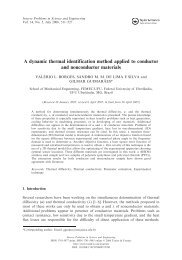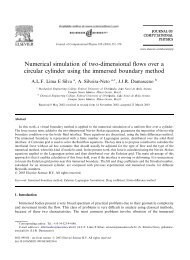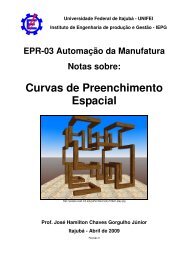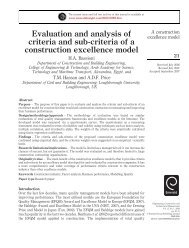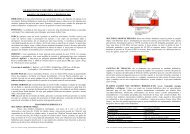Parte 2 Programação Manual de Centro de Usinagem CNC - IEM
Parte 2 Programação Manual de Centro de Usinagem CNC - IEM
Parte 2 Programação Manual de Centro de Usinagem CNC - IEM
Create successful ePaper yourself
Turn your PDF publications into a flip-book with our unique Google optimized e-Paper software.
evisão 6<br />
É muitas vezes <strong>de</strong> extrema importância executar a simulação em vistas laterais para<br />
certificar que a ferramenta está posicionada corretamente no eixo Z. Esta é uma possibilida<strong>de</strong><br />
oferecida apenas no simulador do PC. O simulador do comando real só executa as simulações<br />
em vista <strong>de</strong> topo e vista isométrica.<br />
Outra ferramenta importante é a simulação com o <strong>de</strong>senho do diâmetro da ferramenta ou<br />
apenas o caminho do centro <strong>de</strong>la. Isto é selecionado também na opção Rotate, pelos itens hOme<br />
e 2-D. Usando a opção home tem-se o <strong>de</strong>senho do caminho do centro da ferramenta. A opção 2-<br />
D <strong>de</strong>senha o diâmetro da ferramenta. A figura 2.23 ilustra uma parte do <strong>de</strong>senho executado com<br />
as duas opções (o <strong>de</strong>senho da direita foi feito com o diâmetro <strong>de</strong> 2 mm).<br />
Figura 2.23 – Simulações nas opções home e 2-D.<br />
A opção 2-D é afetada pela opção Speed do menu principal, que permite selecionar entre<br />
Fast (rápido), Médium (intermediário) e Slow (lento). O i<strong>de</strong>al é utilizar a opção S (slow) sempre,<br />
pois gera melhor <strong>de</strong>finição e não prejudica o tempo <strong>de</strong> simulação com o po<strong>de</strong>r <strong>de</strong> processamento<br />
disponível atualmente.<br />
A opção Zoom permite ajustar o quanto da área <strong>de</strong> simulação vai ser apresentada. O<br />
zoom apresenta a opção Full Table que mostra toda a área <strong>de</strong> simulação. Para <strong>de</strong>finir a região <strong>de</strong><br />
zoom <strong>de</strong>ve-se clicar com o mouse no canto superior esquerdo e, mantendo o botão do mouse<br />
pressionado, move-lo até o canto inferior direito. Em seguida utilize a opção Continue do menu.<br />
A opção Save scrn (salva a tela), é acionada pela tecla V, e salva a imagem gráfica que<br />
po<strong>de</strong>rá ser visualizada posteriormente também pela tecla V do menu <strong>de</strong> comandos. Além disso,<br />
durante o uso do simulador po<strong>de</strong>-se teclar para obter uma janela com a listagem dos<br />
códigos <strong>CNC</strong> aceitos e seus parâmetros.<br />
82